Nshop là một website chia sẻ Cookies tài khoản Premium, Key bản quyền miễn phí và các loạt khuyến mãi hấp dẫn hàng ngày. Những thông tin này giúp bạn tiết kiệm đáng kể chi phí và là cơ hội trải nghiệm các dịch vụ cao cấp mà không cần tốn kém.
Tuy nhiên, để không bỏ lỡ những cơ hội và thông tin quan trọng, việc thường xuyên theo dõi các cập nhật từ Nshop là rất cần thiết. Những ưu đãi hấp dẫn có thể xuất hiện bất kỳ lúc nào, và chỉ những ai nhanh tay nhất mới có thể nhận được.
Để đảm bảo bạn không bỏ lỡ bất kỳ thông tin hay chương trình khuyến mãi nào, hãy đăng ký theo dõi thông tin từ Nshop theo những cách sau đây:
Cách đăng ký Push Notification
Đây là một chức năng tích hợp gửi thông báo qua trình duyệt của Nshop. Người dùng sẽ nhận được thông báo ngay lập tức sau khi cập nhật mới từ admin. Hiện tại chức năng này hỗ trợ trên các trình duyệt như Chrome, Firefox và Safari.
Rất đơn giản, để đăng ký bạn chỉ cần click vào biểu tượng hình cái chuông màu đỏ ở góc trái dưới rồi nhấn Allow là xong.
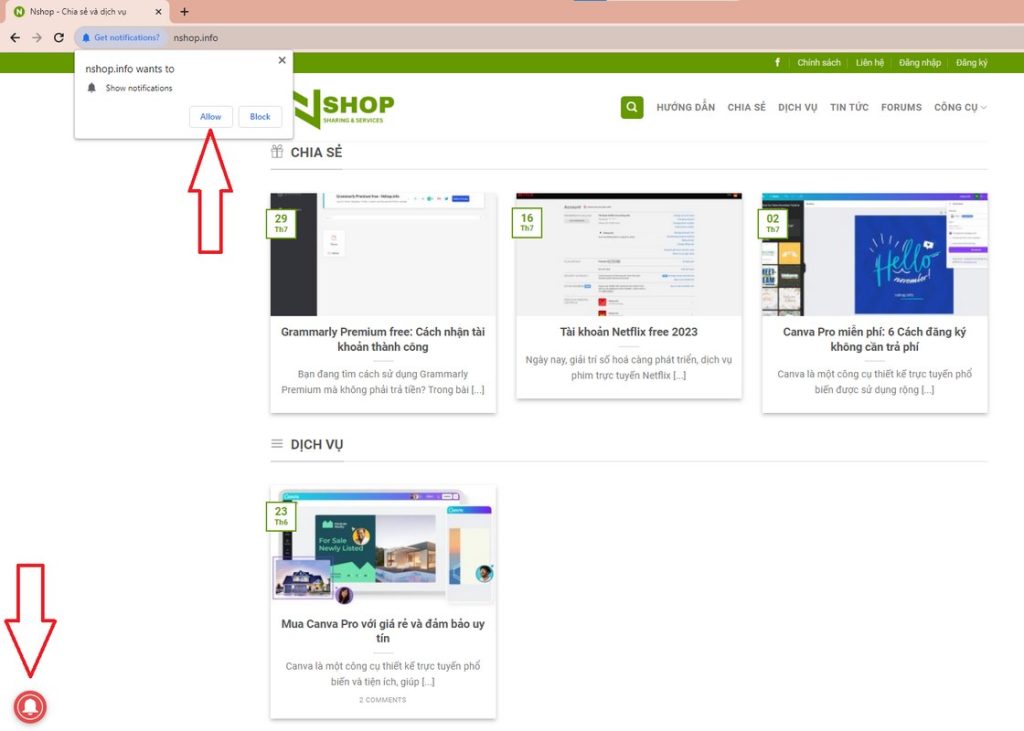
Nếu không thấy hộp thoại như trên và không nhận được thông báo mỗi khi Nshop có cập nhật mới, thì có thể bạn đã từng nhấn nút Block trước đó. Để khắc phục, chỉ cần thực hiện các bước sau:
- Nhấp chuột vào biểu tượng ổ khóa trên thanh địa chỉ của trang web.
- Chọn tùy chọn “Site settings” hoặc “Cài đặt trang web” từ menu xuất hiện.
- Tìm và chọn “Notifications” hoặc “Thông báo.”
- Nhấp chọn “Allow” hoặc “Cho phép” để kích hoạt thông báo từ Nshop.
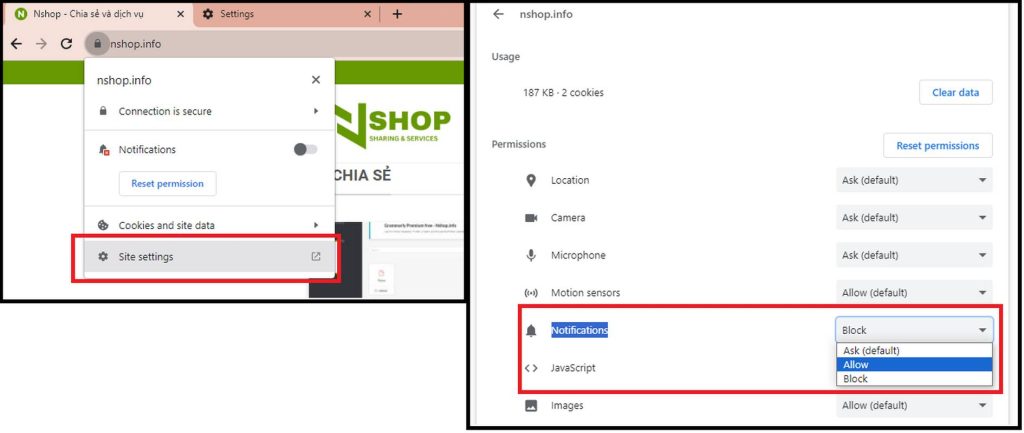
Khi thực hiện đầy đủ các bước trên, bạn sẽ nhận được thông báo mỗi khi Nshop có cập nhật mới, giúp bạn không bỏ lỡ bất kỳ nội dung nào từ trang web.
* Để huỷ Push Notification bạn làm tương tự nhưng chọn Block là được.
Hướng dẫn cài đặt thông báo
Cài đặt thông báo trên Windows 11:
- Chọn Start (Bắt đầu) > Settings (Cài đặt) > System (Hệ thống) > Notifications & Focus Assist (Thông báo và Trợ giúp tập trung).
- Bật thông báo: Đảm bảo rằng chế độ “Do not disturb” (Không làm phiền) đã được tắt.
- Cuộn xuống phần “Notifications from apps and other senders” (Thông báo từ ứng dụng và người gửi khác), đảm bảo rằng trình duyệt của bạn đã được bật.
Cài đặt thông báo trên Windows 10:
- Chọn Start (Bắt đầu) > Settings (Cài đặt) > System (Hệ thống) > Notifications & Actions (Thông báo & Thao tác).
- Đảm bảo trang web và trình duyệt của bạn cũng đã được bật.
Cài đặt thông báo trên macOS:
- Vào System Preferences (Tùy chọn hệ thống) > Notifications (Thông báo).
- Bạn có thể cần chọn “Allow notifications when mirroring or sharing the display” (Cho phép thông báo khi phản chiếu hoặc chia sẻ màn hình).
- Chọn trình duyệt của bạn. Nếu bạn sử dụng Google Chrome hoặc Firefox, bạn có thể thấy 2 ứng dụng. Đảm bảo cả hai đều đã được bật.
- Chọn chế độ “Banners” hoặc “Alerts” (Bảng hoặc Cảnh báo).
Cài đặt thông báo trên Android:
- Vào Settings (Cài đặt) > Notifications (Thông báo) > Chrome (hoặc trình duyệt mà bạn chọn).
- Đảm bảo rằng “Show notifications” (Hiển thị thông báo) và trang web của bạn đã được chọn.
Nhận thông báo từ Facebook
Ngoài ra bạn có thể theo dõi thông báo từ Nshop thông qua Fanpage Facebook: https://www.facebook.com/nshop.info
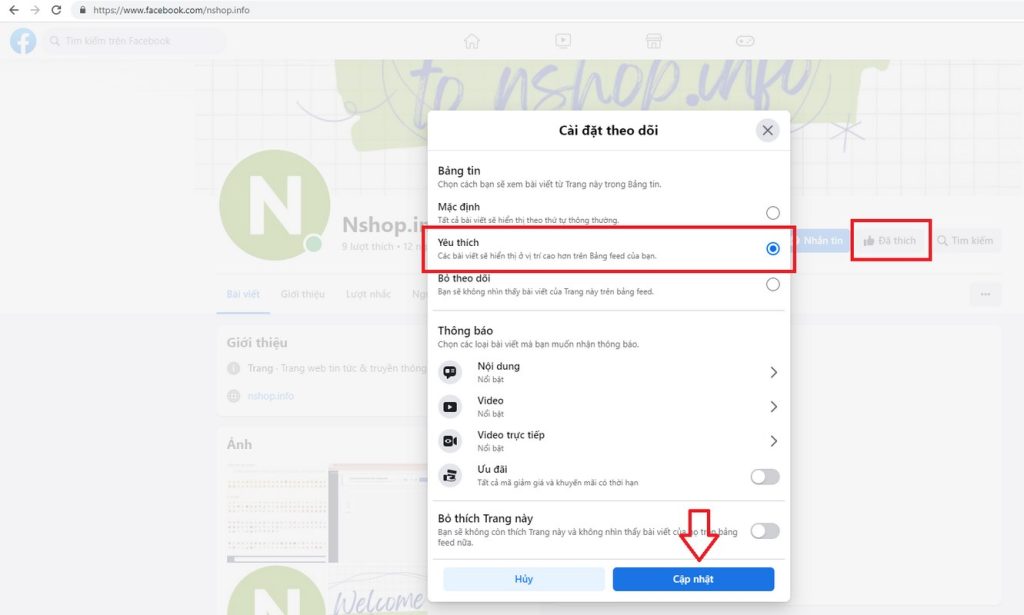
Hy vọng rằng chức năng này sẽ giúp bạn tận hưởng những lợi ích mà Nshop mang lại một cách nhanh chóng và hiệu quả nhất. Trong quá trình sử dụng, nếu bạn gặp bất kỳ vấn đề hoặc lỗi nào, hãy để lại bình luận phía dưới bài viết này để được hỗ trợ nhé.
